

Parallèlement au modèle par défaut défini en usine, vous pouvez créer des modèles entièrement nouveaux pour vos types d'imprimante.
Les modèles sont propres à chaque type d'imprimante. Les modèles créés pour un type d'imprimante donné sont uniquement accessibles lorsque vous sélectionnez l'imprimante correspondante.
La création d'un modèle est utile pour imprimer des images dotées de fonctions courantes ou pour appliquer les mêmes paramètres d'impression à d'autres travaux ou documents.
Par exemple, vous pouvez créer un modèle de pliage, dans lequel vous activez le paramètre [Détection automatique du cartouche] et définissez les paramètres de pliage. Océ Publisher Select 3 analyse ensuite tous les documents soumis et le périphérique de finition plie le document selon les paramètres du modèle, avec le cartouche sur le dessus du paquet plié.
Un écran s'ouvre pour vous permettre de modifier le modèle.
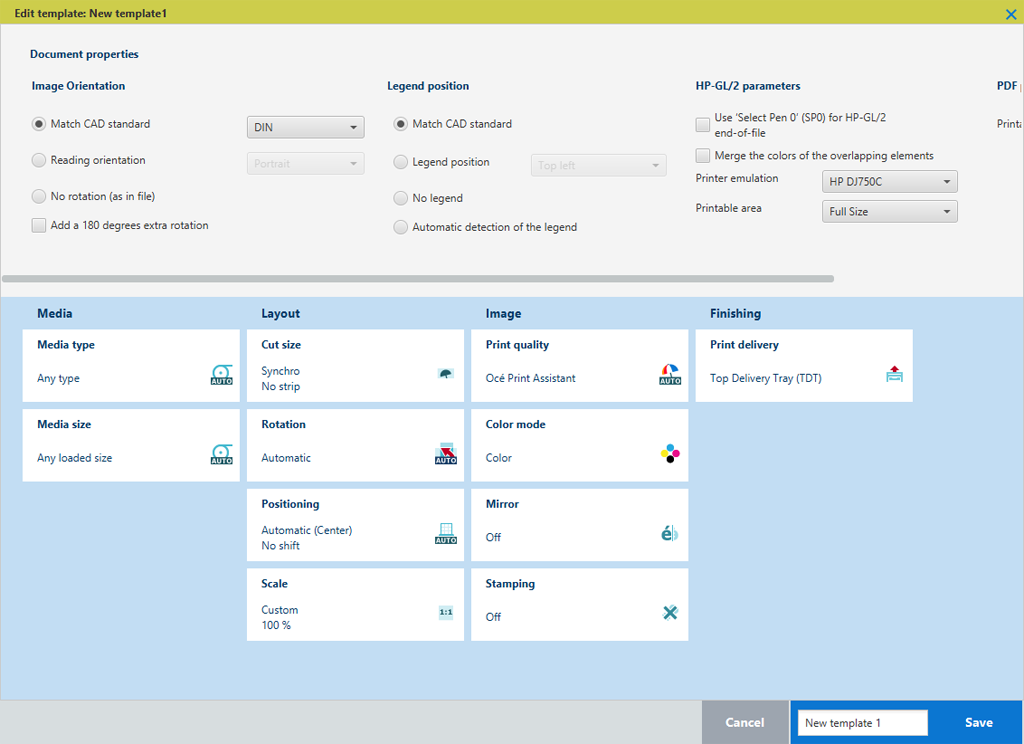
Pour plus d'informations, voir Définition des propriétés du document.
Pour plus d'informations, voir Configuration des paramètres d'impression : Support, Mise en page, Image et Finition.
Le modèle est désormais disponible dans le gestionnaire de modèles. Vous pouvez vous en servir pour créer des travaux ou le définir comme modèle par défaut. Pour plus d'informations, voir Gestion des modèles.